Android: guardar imágenes en el portapapeles del teclado
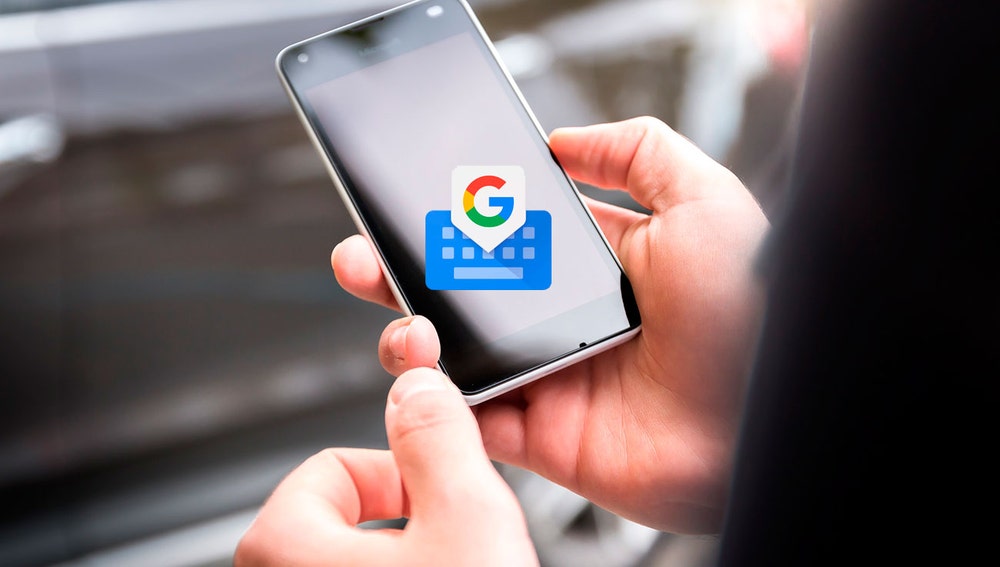
Ciudad de México /
Para que no tengas que estar haciendo capturas de pantalla o tener que guardar en la memoria interna desde tu celular esas imagenes que quieras para compartirvamos a explicar una manera sencilla por simplemente copiar la imagen en cuestión y enviarlo A quién necesitas.
Gboard, una opción eficaz
gboard es una aplicación de teclado virtual desarrollado por Google para dispositivos Android y iOS. Fue lanzado por primera vez para iOS en mayo de 2016, luego lanzado para Android en diciembre de 2016, que lanzado como una actualización importante de la aplicación Teclado de Google ya establecido en Android.
uno de los muchos Herramientas que tiene Gboard es el de «Portapapeles»opción que le permite almacenar cualquier imagen copiada en la sección del mismo nombre sin tener que descargarlopor lo tanto no ocupará Espacio de almacenamiento.
Después de copiar una foto solo tienes que pulsar sobre el campo de texto de cualquier app y en la parte superior del teclado aparecerá la palabra «Imagen»al tocarlo puedes enviarlo al instante.
¿Cómo almacenar fotos copiadas en el portapapeles del teclado Gboard?
- Primero, ve a la Google Play Store de Android y descarga el teclado de Google llamado Gboard, y una vez descargado tendrás que configurarlo como predeterminado.
- Ahora, abre cualquier aplicación que te permita escribir textos.
- Usemos WhatsApp como ejemplo, abra la aplicación de mensajería y toque el campo de texto.
- Se abrirá el teclado Gboard, en la parte superior aparecerán varios iconos, toca el «Portapapeles», colócalo entre el «Gif» y «Configuración» (engranaje).
- Aparecerá un mensaje que dice «Copiar y pegar más rápido», activa el pequeño interruptor. Esta función le permitirá almacenar imágenes copiadas en el teclado hasta por una hora, para que pueda enviarlas a sus contactos de inmediato.
- El siguiente paso es volver atrás e ir a Gboard “Configuración” > “Portapapeles”.
- Finalmente, asegúrese de que los tres interruptores que aparecen estén habilitados.
Y eso es. Ahora, cada vez que te encuentres navegando por el motor de búsqueda de tu elección, sé Google Chrome, Safari, Borde de Microsoftetc, y ver una foto que te gusto y quieres compartirlo solo deberías usar esta herramienta.
